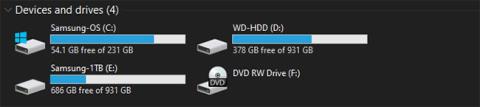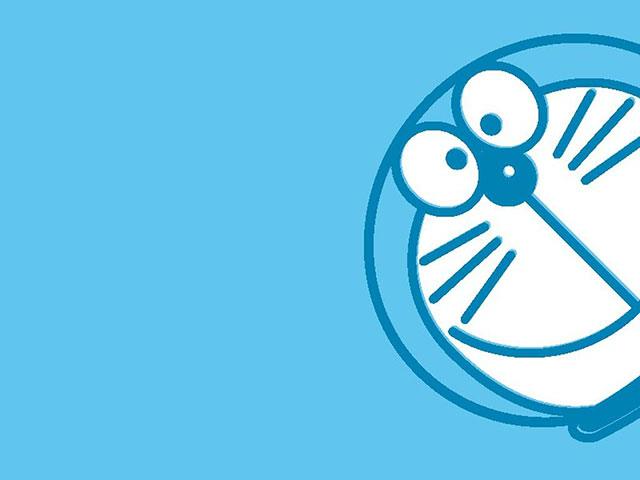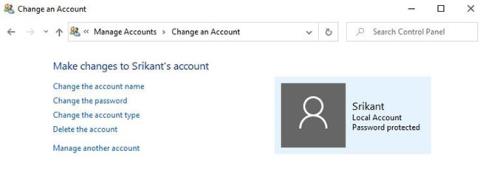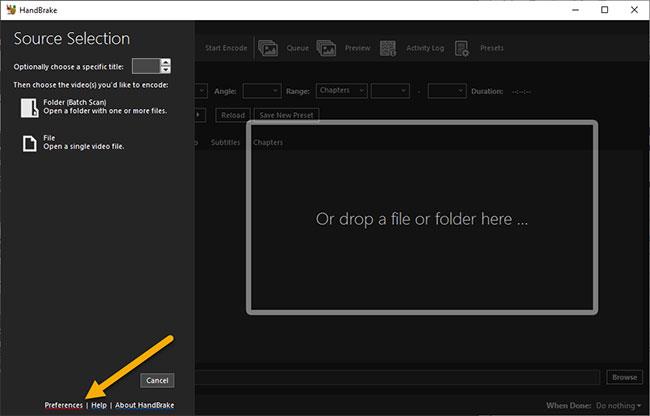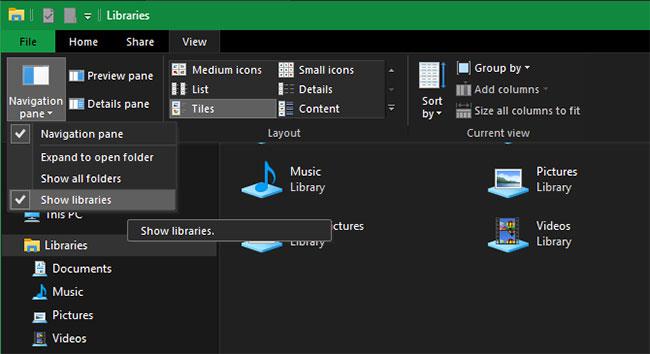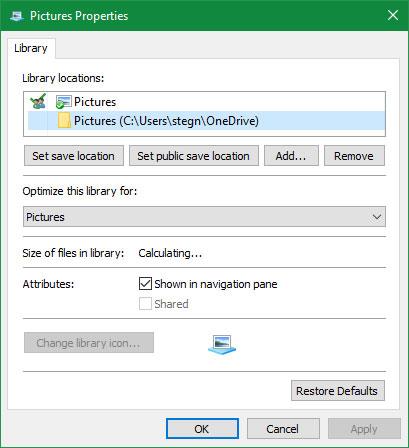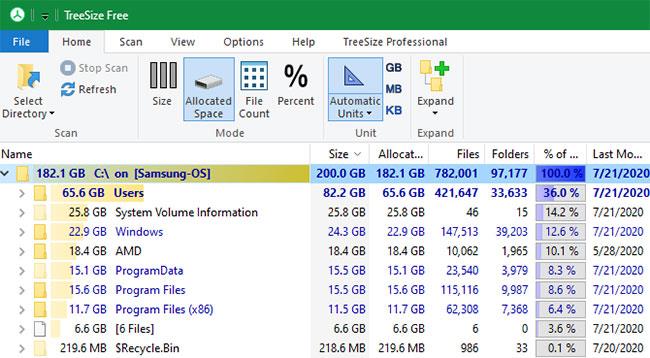Πιθανότατα γνωρίζετε ήδη ότι ένας SSD είναι μια τεράστια αναβάθμιση για έναν υπολογιστή, καθώς τρέχει πολύ πιο γρήγορα από έναν σκληρό δίσκο. Ωστόσο, δεδομένου ότι οι SSD είναι αρκετά ακριβοί, ενδέχεται να μην μπορείτε να αντέξετε οικονομικά έναν SSD αρκετά μεγάλο ώστε να αποθηκεύει όλα τα δεδομένα σας.
Σε αυτήν την περίπτωση, ποιος είναι ο καλύτερος τρόπος για να χρησιμοποιήσετε SSD και HDD σε συνδυασμό; Το Quantrimang.com θα σας καθοδηγήσει πώς να χρησιμοποιείτε SSD και HDD μαζί για τα καλύτερα αποτελέσματα.
Ο καλύτερος τρόπος για να χρησιμοποιήσετε έναν συνδυασμό SSD και HDD
Βασικές γνώσεις όταν χρησιμοποιείτε SSD και HDD μαζί
Εάν δεν είστε εξοικειωμένοι με τα πάντα, ας καταλάβουμε εν συντομία τη διαφορά μεταξύ SSD και HDD . Ουσιαστικά, επειδή οι SSD δεν έχουν κινούμενα μέρη και χρησιμοποιούν μνήμη flash, μπορούν να διαβάζουν και να γράφουν δεδομένα πολύ πιο γρήγορα από τους σκληρούς δίσκους με περιστρεφόμενες πλάκες και κεφαλές ανάγνωσης.
Αυτό έχει ως αποτέλεσμα τα πάντα να φορτώνουν γρηγορότερα, συμπεριλαμβανομένου του λειτουργικού συστήματος, των εκκινήσεων εφαρμογών, των μεταφορών αρχείων, των χρόνων φόρτωσης του παιχνιδιού κ.λπ. Επομένως, είναι ιδανικό να αφήνετε όλα τα δεδομένα στο SSD και να τα διατηρείτε για να λειτουργούν όλα ομαλά.
Ωστόσο, οι SSD είναι πολύ πιο ακριβοί από έναν αντίστοιχο σκληρό δίσκο. Τη στιγμή της γραφής, μπορείτε να αγοράσετε έναν κατάλληλο SSD 1 TB για περίπου 100 $, ενώ με το ίδιο ποσό θα έχετε έναν σκληρό δίσκο με χωρητικότητα έως και 4 TB.
Εάν δημιουργήσετε έναν επιτραπέζιο υπολογιστή, μπορείτε να επιλέξετε ποιες μονάδες δίσκου θα τοποθετήσετε μέσα σε αυτήν, καθιστώντας το κόστος το μόνο πρόβλημα. Αλλά ορισμένοι προκατασκευασμένοι επιτραπέζιοι και φορητοί υπολογιστές έχουν μικρούς SSD και μεγαλύτερους σκληρούς δίσκους. Ας δούμε πώς να δώσετε προτεραιότητα στα δεδομένα στην επόμενη ενότητα.
Χρησιμοποιήστε SSD ως μονάδα εκκίνησης
Το πιο σημαντικό στοιχείο που πρέπει να διατηρείτε σε έναν SSD είναι το λειτουργικό σύστημα Windows. Η τοποθέτηση του λειτουργικού συστήματος σε έναν SSD θα βοηθήσει στην επιτάχυνση όλων των στοιχείων των Windows, συμπεριλαμβανομένης της εκκίνησης, του τερματισμού λειτουργίας και της εκκίνησης προγραμμάτων.
Αυτό θα κάνει μεγάλη διαφορά στην ταχύτητα. Γι' αυτό μερικές φορές θα ακούσετε τη λέξη "boot drive" που χρησιμοποιείται για να περιγράψει ένα μικρό SSD, που χρησιμοποιείται κυρίως για Windows. Από την έκδοση 1903 (Ενημέρωση Μαΐου 2019), τα Windows 10 απαιτούν τουλάχιστον 32 GB χώρου για εκτέλεση.
Ωστόσο, υπάρχουν μερικοί τρόποι για να μειώσετε ακόμη περισσότερο τον χώρο που απαιτείται για την εγκατάσταση των Windows. Ένας από αυτούς τους τρόπους είναι να απενεργοποιήσετε την αδρανοποίηση αν δεν τη χρειάζεστε, κάτι που θα εξοικονομήσει μερικά gigabyte.
Αν και τα 32 GB δεν είναι πολλά, θα πρέπει να αφήσετε λίγο επιπλέον χώρο για να αφήσετε χώρο για ενημερώσεις. Τα Windows δεν θα λειτουργούν καλά εάν ο σκληρός δίσκος δεν έχει σχεδόν καθόλου χώρο.
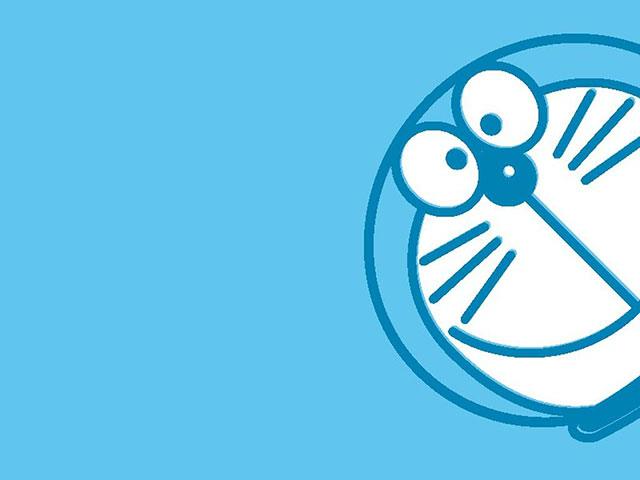
Τα Windows δεν θα λειτουργούν καλά εάν ο σκληρός δίσκος δεν έχει σχεδόν καθόλου χώρο
Τέλος, όταν τα Windows είναι σε SSD, το ίδιο ισχύει και για το προφίλ χρήστη σας. Αυτή η διαδικασία δεν θα καταλαμβάνει πολύ χώρο στην αρχή, εκτός αν αρχίσετε να προσθέτετε πολλές φωτογραφίες, βίντεο και παρόμοια.
Αποφασίστε ποιες εφαρμογές θα εγκαταστήσετε
Μετά την εγκατάσταση του λειτουργικού συστήματος Windows, θα σας απομένει (ελπίζουμε) λίγος χώρος για εφαρμογές. Αλλά με περιορισμένη χωρητικότητα, ποιο πρέπει να εγκαταστήσετε στον SSD σας;
Όλα τα προγράμματα επωφελούνται από την ταχύτητα του SSD. Έτσι, οι πιο σημαντικές εφαρμογές που πρέπει να διατηρήσετε στο SSD είναι αυτές που χρησιμοποιείτε πιο συχνά. Οι εφαρμογές παραγωγικότητας όπως το Office, τα προγράμματα επεξεργασίας φωτογραφιών και τα προγράμματα περιήγησης είναι όλα σχετικά μικρές και θα επωφεληθούν από την ταχύτητα.
Εάν χρησιμοποιείτε οποιοδήποτε βαρύ λογισμικό, όπως πρόγραμμα επεξεργασίας βίντεο ή IDE για προγραμματισμό, αυτά θα λειτουργούν πολύ καλύτερα και σε SSD. Ωστόσο, αυτές οι εφαρμογές καταλαμβάνουν πολύ χώρο, επομένως ενδέχεται να μην έχετε αρκετό χώρο για αυτές. Δώστε προτεραιότητα στις εφαρμογές που χρησιμοποιείτε πιο συχνά, οι οποίες είναι μικρού μεγέθους.
Μια άλλη κατηγορία εφαρμογών που επωφελείται πολύ από τους SSD είναι τα βιντεοπαιχνίδια. Οι ταχύτητες SSD μειώνουν σημαντικά τους χρόνους φόρτωσης, επομένως μπορεί να θέλετε να εγκαταστήσετε τα παιχνίδια που παίζετε πάντα σε αυτήν τη μονάδα δίσκου. Αλλά επειδή πολλά σύγχρονα παιχνίδια καταλαμβάνουν δεκάδες gigabyte, μπορεί να έχετε αρκετό χώρο μόνο για ένα ή δύο.
Επιλέξτε πού θα τοποθετήσετε το αρχείο
Όταν εγκαθιστάτε τις περισσότερες εφαρμογές, τοποθετούν ορισμένα απαραίτητα αρχεία στο φάκελο Program Files που δεν μπορείτε να μετακινήσετε. Αλλά πολλά επιπλέον αρχεία δεν χρειάζεται να υπάρχουν στον SSD.
Για παράδειγμα, παρόλο που μπορεί να έχετε εγκαταστήσει το VLC στον SSD σας, δεν χρειάζεται να κρατάτε εκεί ταινίες και βίντεο. Θα φορτωθούν σε αποδεκτό χρόνο από έναν σκληρό δίσκο και μόλις ανοίξουν, ένας SSD δεν θα προσφέρει πολλά πρόσθετα οφέλη.
Οι φωτογραφίες, τα έγγραφα και οι λήψεις είναι όλοι οι άλλοι τύποι περιεχομένου που μπορείτε να διατηρήσετε σε έναν SSD. Αν δεν έχετε πάντα κάτι ανοιχτό, ένας ελαφρώς ταχύτερος χρόνος φόρτωσης του αρχείου δεν θα αξίζει τον χώρο που χρησιμοποιείται.
Θα πρέπει να αλλάξετε τον προεπιλεγμένο φάκελο λήψης στο πρόγραμμα περιήγησής σας για να αποφύγετε την αποθήκευση των ληφθέντων αρχείων σε SSD. Στο Chrome, κάντε κλικ στο μενού με τις τρεις κουκκίδες και επιλέξτε Ρυθμίσεις. Κάντε κύλιση προς τα κάτω και αναπτύξτε την ενότητα Για προχωρημένους και, στη συνέχεια, βρείτε Λήψεις.
Εδώ, κάντε κλικ στο κουμπί Αλλαγή για να επιλέξετε έναν νέο φάκελο για λήψεις ή ενεργοποιήστε την επιλογή Ρωτήστε πού να αποθηκεύεται κάθε αρχείο πριν από τη λήψη, εάν θέλετε να επιλέγετε με μη αυτόματο τρόπο τη θέση κάθε φορά.
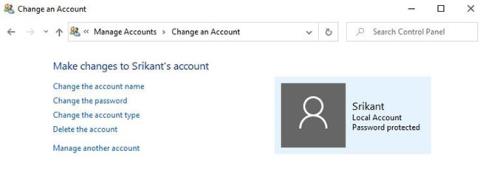
Αν θέλετε να επιλέγετε με μη αυτόματο τρόπο την τοποθεσία κάθε φορά, ενεργοποιήστε την επιλογή Ερώτηση πού να αποθηκεύεται κάθε αρχείο πριν από τη λήψη
Οργανώστε μια δεύτερη κίνηση
Όταν χρησιμοποιείτε μια μονάδα δίσκου, πιθανότατα δεν σκέφτεστε πολύ πού εγκαθιστάτε νέα προγράμματα ή τοποθετείτε αρχεία. Αλλά με δύο δίσκους, πρέπει να δώσετε περισσότερη προσοχή στο πού βάζετε τα πράγματα. Ανοίξτε την Εξερεύνηση αρχείων και μεταβείτε στο This PC για να δείτε όλες τις μονάδες δίσκου. Αν υποθέσουμε ότι έχετε εγκαταστήσει τα Windows στο SSD, οι συνηθισμένοι φάκελοι των Windows θα είναι ήδη εκεί. Αλλά είστε ελεύθεροι να κάνετε ό,τι θέλετε με τον δευτερεύοντα σκληρό δίσκο.
Δοκιμάστε να δημιουργήσετε φακέλους για κάθε τύπο περιεχομένου που τοποθετείτε στη μονάδα δίσκου. Για παράδειγμα, μπορείτε να δημιουργήσετε και τους φακέλους Program Files και Games στη ρίζα του HDD σας. Στη συνέχεια, όταν εγκαθιστάτε ένα πρόγραμμα όπου θέλετε να διατηρήσετε το SSD, απλώς επιλέξτε αυτήν τη θέση κατά τη διαδικασία εγκατάστασης.
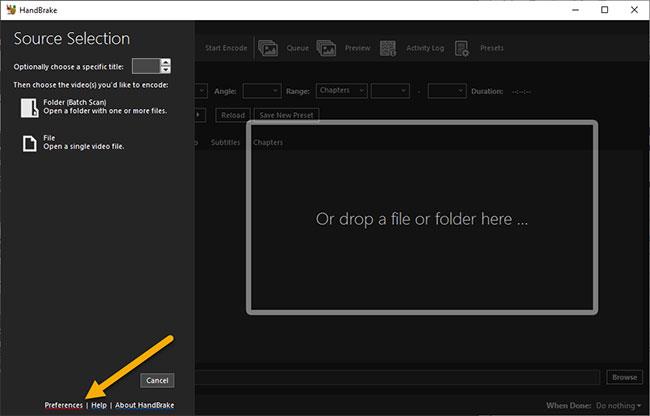
Δημιουργήστε φακέλους για κάθε τύπο περιεχομένου
Χρησιμοποιήστε βιβλιοθήκες
Εάν έχετε πολλά αρχεία χωρισμένα σε πολλές μονάδες δίσκου, η λειτουργία Βιβλιοθήκη των Windows μπορεί να είναι χρήσιμη. Αυτό σας επιτρέπει να καθορίσετε συγκεκριμένες τοποθεσίες που περιέχουν παρόμοιους τύπους αρχείων και να τις προβάλετε όλες σε ένα μέρος.
Οι βιβλιοθήκες είναι κρυφές από προεπιλογή στα Windows 10. Για να τις εμφανίσετε, ανοίξτε την Εξερεύνηση αρχείων και μεταβείτε στην επιλογή Προβολή > Παράθυρο πλοήγησης > Εμφάνιση βιβλιοθηκών . Στη συνέχεια, θα δείτε Βιβλιοθήκες στο αριστερό πλαίσιο, το οποίο περιέχει προεπιλεγμένες συλλογές για τύπους αρχείων όπως Έγγραφα και Εικόνες.
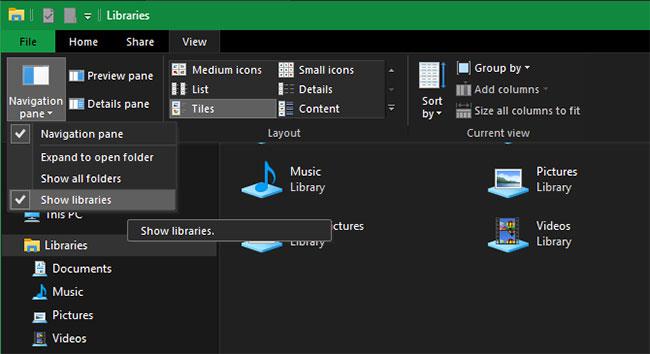
Βιβλιοθήκες στο αριστερό πλαίσιο
Για να επεξεργαστείτε μια βιβλιοθήκη, κάντε δεξί κλικ σε αυτήν και επιλέξτε Ιδιότητες. Στο πλαίσιο Τοποθεσίες βιβλιοθήκης , κάντε κλικ στην Προσθήκη και επιλέξτε έναν φάκελο που θέλετε να συμπεριλάβετε. Επαναλάβετε για τον αριθμό των φακέλων που θέλετε να προσθέσετε σε αυτήν τη βιβλιοθήκη. Είναι επίσης χρήσιμο να κάνετε κλικ σε έναν φάκελο και να επιλέξετε Ορισμός τοποθεσίας αποθήκευσης για να τον ορίσετε ως την προεπιλεγμένη θέση όταν αποθηκεύετε σε αυτήν τη Βιβλιοθήκη.
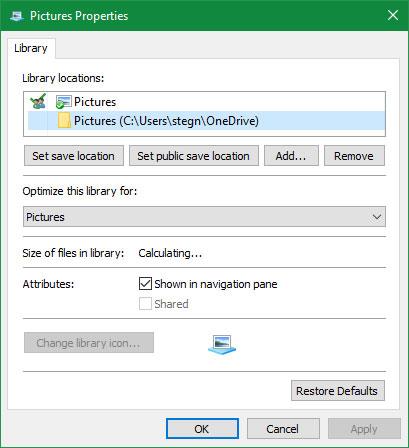
Επιλέξτε Ορισμός τοποθεσίας αποθήκευσης για να ορίσετε την προεπιλεγμένη θέση αποθήκευσης
Χρησιμοποιώντας αυτήν την επιλογή, μπορείτε να προβάλετε όλα τα αρχεία που είναι διάσπαρτα σε δύο μονάδες σε μία προβολή. Με αυτόν τον τρόπο, δεν χρειάζεται να θυμάστε πού τοποθετήσατε ένα συγκεκριμένο αρχείο.
Μετακίνηση αρχείων μεταξύ μονάδων δίσκου
Μπορείτε επίσης να μετακινήσετε εύκολα αρχεία από SSD σε HDD αργότερα. Στην Εξερεύνηση αρχείων, απλώς επιλέξτε τα αρχεία που θέλετε να διαγράψετε από το SSD και πατήστε Ctrl+ Xγια να τα κόψετε. Στη συνέχεια, περιηγηθείτε σε μια νέα θέση στον σκληρό σας δίσκο και πατήστε Ctrl+ Vγια να επικολλήσετε τα κομμένα αρχεία.
Να θυμάστε ότι αυτό πρέπει να το κάνετε μόνο με δεδομένα χρήστη όπως φωτογραφίες και βίντεο. Η αποκοπή και η επικόλληση δεδομένων προγράμματος σε μια νέα μονάδα δίσκου συνήθως δεν λειτουργεί (εκτός εάν πρόκειται για φορητή εφαρμογή), επομένως θα πρέπει να την απεγκαταστήσετε και να την εγκαταστήσετε ξανά στη νέα θέση.
Αυτό είναι πραγματικά το μόνο που χρειάζεστε. Κάθε φορά που εγκαθιστάτε ένα νέο πρόγραμμα ή ένα μεγάλο αρχείο, σκεφτείτε αν θέλετε να φορτώσει γρήγορα και αν αξίζει να χρησιμοποιήσετε τον περιορισμένο χώρο SSD. Αυτό θα σας βοηθήσει να αποφασίσετε πού θα τα τοποθετήσετε.
Διαχειριστείτε το χώρο με την πάροδο του χρόνου
Ανάλογα με τον ελεύθερο χώρο που διαθέτει ο SSD, μπορεί να χρειαστεί να ελέγχετε τον ελεύθερο χώρο της μονάδας κατά καιρούς. Διάφοροι παράγοντες μπορούν να καταναλώσουν χώρο στο SSD σας χωρίς να το προσέξετε, συμπεριλαμβανομένων των εξής:
- Δεδομένα χρήστη από προγράμματα : Ακόμα κι αν εγκαταστήσετε εφαρμογές σε μια δευτερεύουσα μονάδα δίσκου, πολλά λογισμικά θα αποθηκεύουν αρχεία στο φάκελο χρήστη AppData ή/και στο φάκελο ProgramData .
- Κάδος Ανακύκλωσης : Από προεπιλογή, τα διαγραμμένα αρχεία θα μετακινηθούν στον Κάδο Ανακύκλωσης , που βρίσκεται στη μονάδα εκκίνησης. Εάν δεν τον αδειάσετε ποτέ, τα περιεχόμενα του Κάδου Ανακύκλωσης μπορεί να καταλάβουν αρκετά gigabyte.
- Ενημερώσεις λογισμικού και Windows : Οι ενημερώσεις κώδικα τόσο για τις εγκατεστημένες εφαρμογές όσο και για τα ίδια τα Windows μπορούν να καταλαμβάνουν περισσότερο χώρο με την πάροδο του χρόνου. Αυτός είναι ο λόγος για τον οποίο πρέπει να διατηρήσετε ένα buffer ελεύθερου χώρου.
Η χρήση εργαλείων για την απελευθέρωση χώρου στα Windows , όπως το εργαλείο Εκκαθάρισης Δίσκου, θα σας βοηθήσει να διαχειριστείτε αυτά τα κομμάτια που έχουν απομείνει. Ελέγξτε επίσης το TreeSize Free , σας δείχνει τους φακέλους που καταλαμβάνουν τον περισσότερο χώρο στη μονάδα δίσκου. Η απεγκατάσταση εφαρμογών που δεν χρησιμοποιείτε πλέον θα βοηθήσει επίσης στην απελευθέρωση χώρου.
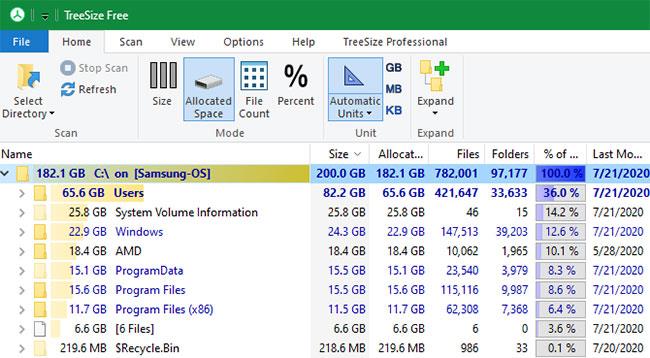
TreeSize Δωρεάν